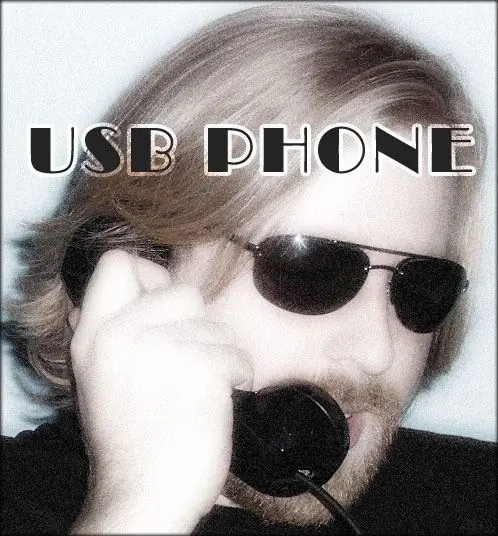
Mundarija:
- Muallif John Day [email protected].
- Public 2024-01-30 13:28.
- Oxirgi o'zgartirilgan 2025-01-23 15:14.
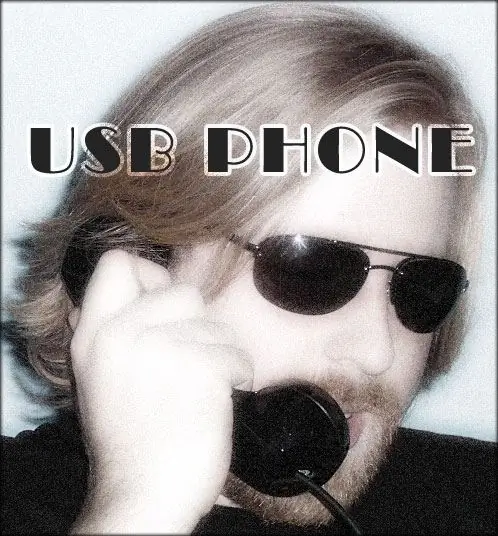

Kompyuteringiz orqali odamlar bilan gaplashmoqchimisiz, lekin u erda arzon minigarnituralarni ishlatishdan charchadingizmi? USB -telefonda o'ziga xos, uslubli va klassik ko'rinishni xohlaysizmi? Singapurga o'rnatilgan standart mikrofon/chiziqli kirish nokautlari unkseksiyadir. Boshqa qaramang, bu ko'rsatma sizga Western Electric 2600 minigarniturali telefonni USB yordamida kompyuterda qanday ishlashni ko'rsatib beradi.
1 -qadam: Eshitish vositasini demontaj qiling




Ushbu loyiha uchun biz chakana savdo do'konlarida yoki eBay -da sotiladigan Logitech PS2 USB minigarniturasidan foydalanganmiz. Logitech universal drayverlarni yaratishda juda yaxshi, shuning uchun siz uni oxirigacha Mac yoki kompyuterda ishlatishingiz mumkin. Bilish yaxshi, ey? Qanday bo'lmasin, simda joylashgan kvadrat birligining "oyoqlarini" olib tashlash orqali uni ajratib oling. Philips tornavida yordamida vintlarni chiqarib oling va qurilmani qo'llaringiz bilan ajratib oling. Siz chipni ichidan topasiz va bu bizga bundan kerak. Kabelning ikki uchini kesib, naushnikning qolgan qismini uzing, sizga bu loyiha uchun kerak bo'lmaydi.
2-qadam: Barcha simlarni lehimlang

Bog'langan simlarni taxtadan lehimlang. Biz o'zimiznikidan foydalanamiz. Lehimlash bosqichlari uchun men sizga "uchinchi qo'l" deb nomlangan narsani yoki uni ushlab turish uchun boshqa qisqichni ishlatishni maslahat beraman, shuning uchun boshqa ikki qo'lingga lehim sehrini qilish erkinligi beriladi.
3 -qadam: USB kabelini tayyorlang



Xo'sh, agar siz chipga qarasangiz, bitta sim eshitish vositasi qismiga, ikkinchisi esa usb uchiga o'tganini ko'rasiz. Biz hozirda yangi usb simini ishlatishga tayyorlaymiz. Men sizga telefoningizning rangiga mos keladigan birini olishni maslahat beraman. Shunday qilib, biz qora tan oldik. Siz "B" uchini kesib tashladingiz (kichikroq, kvadratroqroq uchi), so'ngra simning uchidan to'rtta alohida simni ko'radigan joyga olib tashlang. Keyin siz ushbu simlarning har birini echib tashlamoqchisiz, shunda haqiqiy dyuym dyuymidan bir oz kamroq bo'lishi mumkin. Har bir sim uchun, ularni barmoqlaringiz yordamida to'g'rilab, bir oz burab, ularni tekislang. Keyin kalaylash jarayonini boshlang, bu erda biz keyingi bosqichda simlarni lehimlashga tayyorlaymiz. Bir qo'li bilan bir oz lehim, ikkinchisi bilan lehim dazmolini oling va har bir simning atrofiga alohida -alohida lehim qo'shishni davom ettiring. Kam yoritilgan namoyish uchun videoni ko'ring.
4 -qadam: USB kabelini taxtaga ulang



Birinchidan, telefonni operatsiyaga tayyorlash. Mikrofonning uchini echib oling va telefonning oxiridagi hamma narsani olib tashlang. telefonning boshqa uchiga simlar ulanadi, shuning uchun ularni hozircha uzing. Biz o'z simlarimizdan foydalanamiz. Endi bu muhim. Usb simining kesilgan uchini telefonning orqa qismidagi teshikdan tortib oling, shunda u mikrofon uchidan chiqadi. Agar buni qilmasangiz, USB -A 'uchini yoki taxtani oxirigacha telefonga kiritishga urinib ko'rasiz. Faqat uni oxirigacha torting va telefon qismini erga qoldirmang.
Endi usb simining kesilgan uchini va logitech kartasini oling. Endi siz simlarni usb uchiga lehimlashni boshlaysiz. Agar siz diqqat bilan qarasangiz, taxtada har bir simni qaerga qo'yish kerakligini aytadi. U chapdan o'ngga, qizil, yashil, qora, oq rangga o'tadi. Teshikdan simni suring va taxtaga lehimlang.
5 -qadam: Mikrofonni taxtaga lehimlang


Endi siz mikrofonni taxtaga lehimlaysiz. Siz, odatda, mikrofon pimlarini taxtaning teshiklari orasidan itarishni xohlaysiz - va lehim yordamida uni shu joyga yopishtiring. Keyin bir nechta karnay simini oling va uni taxtadagi ulagichlarga lehimlang (agar siz uni qayerga ketishini bilmasdan oldin ajratib qo'ysangiz). Keyin karnay simini telefon orqali o'tkazing, telefonning karnay uchini olib tashlang, eski simlarni chiqarib oling va unga yangi simlarimizni ulang.
6 -qadam: Mikrofonni sinab ko'ring

Mac yoki kompyuterda xohlagan dasturiy ta'minotdan foydalanib, uni sinab ko'ring! USB kabelini kompyuterga ulang va u bilan gaplashishni boshlang. Agar u o'qisa va siz buni eshitsangiz, u ishlaydi. Keyin nima qildik, u telefonning ichiga joylashishi uchun taxtaning kichik burchagini kesib tashladik. Agar siz ba'zi rasmlarga qarasangiz, u allaqachon kesilgan. Shundan so'ng, hammasini telefonga joylashtiring, aks -sado bo'lmasligi uchun ichkariga bir nechta paxta to'plarini qo'shing va hammasi tugadi!
Tavsiya:
USB uyali telefon zaryadlovchisini buzish! (Video bilan): 5 qadam

USB uyali telefon zaryadlovchisini buzish! (Video bilan): Mana, EZ, mobil telefoningiz uchun USB zaryadlovchi. Yo'lda bo'lgan har bir kishi uchun ajoyib. Uni " mobil sovg'alar " ga qo'shing. Har qanday ehtimolga qarshi. Kuzatish uchun video
Sochli iPhone! DIY TELEFON CASE Life Hacks - Issiq yopishtiruvchi telefon qutisi: 6 qadam (rasmlar bilan)

Sochli iPhone! DIY TELEFON HAQIDA Life Hacks - Issiq yopishtiruvchi telefon qutisi: Ishonamanki, siz hech qachon sochli iPhone ko'rmagansiz! Xo'sh, bu DIY telefon qutisi darsligida, albatta, siz shunday qilasiz! :)) Bizning telefonlarimiz hozirda ikkinchi identifikatorimizga o'xshab ketgani uchun men " miniatyura meni " … Biroz qo'rqinchli, lekin juda kulgili!
DIY SOLAR JAKET (Usb telefon zaryadlovchi): 9 qadam (rasmlar bilan)
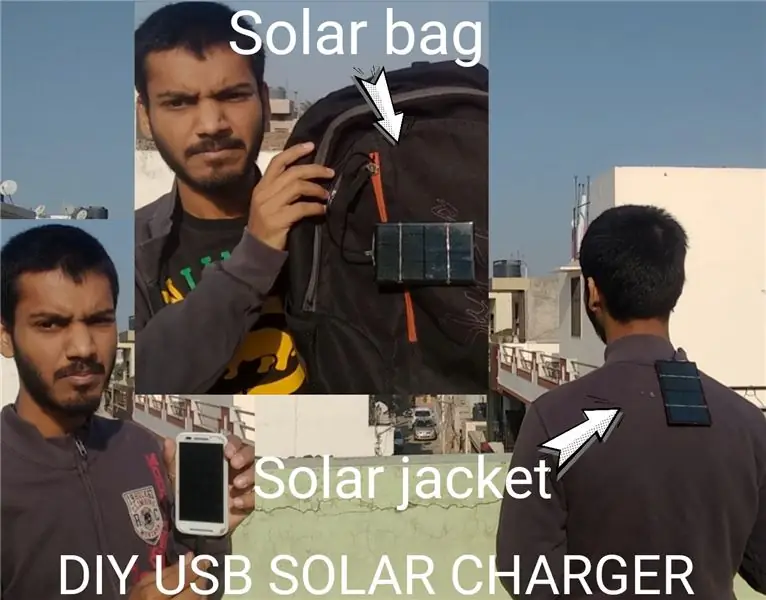
DIY SOLAR JAKET (Usb telefon zaryadlovchisi): Quyoshli telefonlar uchun zaryadlovchi ko'ylagi va sumkasi juda oddiy va oson, hatto siz uni o'zingiz uyda qilishingiz mumkin. Telefonni zaryad qiladi, favqulodda vaziyatlarda kerak bo'lgan sharbatni to'liq ko'rish uchun. loyiha buni tekshirishni unutmang
Bluetooth bananli telefon simsiz telefon: 8 qadam

Bluetooth bananli telefon simsiz garniturasi: Ushbu loyihada banan shaklidagi ishlaydigan bluetooth telefonini yasash bosqichlari tasvirlangan, bluetooth garniturasini soxta banan ichiga doimiy joylashtirish, shu bilan birga kerakli ovoz teshiklari va USB portini ochish kerak. ichida
Deyarli har qanday uyali telefon uchun USB telefon zaryadlovchisini yarating !: 4 qadam

Deyarli har qanday uyali telefon uchun USB telefon zaryadlovchisini yarating !: Mening zaryadlovchim yonib ketdi, shuning uchun men: "Nega o'z telefoningizni qurmaysiz?"
